
Добавление линий и стрелок в Pages на Mac
Можно создать прямую или кривую линию, а затем настроить ее, изменив ширину (толщину) или цвет либо добавив различные конечные точки (например, стрелку, кружок или квадратик). Соедините два объекта линией, и они останутся соединенными даже при перемещении.
Добавление и редактирование линии
Откройте приложение Pages
 на Mac.
на Mac.Откройте документ, затем выполните одно из указанных действий.
Нажмите
 в панели инструментов, затем в категории «Основные» нажмите линию. Можно выбрать прямую линию с конечными точками или без них либо линию с точками редактирования для создания кривой линии.
в панели инструментов, затем в категории «Основные» нажмите линию. Можно выбрать прямую линию с конечными точками или без них либо линию с точками редактирования для создания кривой линии.На странице нажмите на линию, чтобы выбрать ее.
Чтобы изменить форму или расположение линии, выполните любое из указанных ниже действий.
Перемещение линии. Нажмите в любой точке линии, затем перетяните ее в нужное место.
Изменение длины или угла поворота линии. Перетяните белые квадраты на концах линии.
Настройка кривизны изогнутой линии. Перетяните зеленую точку в середине линии.
Чтобы изменить внешний вид линии, в боковом меню «Формат»
 нажмите вкладку «Стиль», затем выполните любое из указанных ниже действий.
нажмите вкладку «Стиль», затем выполните любое из указанных ниже действий.Быстрое изменение внешнего вида линии. Нажмите один из готовых стилей линии вверху бокового меню.
Изменение типа линии. Нажмите всплывающее меню над элементом «Концы линии» и выберите требуемый вариант.
Изменение цвета линии. Нажмите цветовой круг, чтобы открыть окно «Цвета» и выбрать любой цвет, либо нажмите область цвета рядом с цветовым кругом, чтобы выбрать цвет, подходящий к шаблону.
Настройка толщины линии. Нажимайте стрелки в поле справа от элементов управления цветом.
Добавление стрелки, точки или другой фигуры на конце линии. Нажмите одно из всплывающих меню «Концы линии», затем выберите фигуру, чтобы поместить ее на левом или правом конце линии.
Добавление тени. Нажмите всплывающее меню «Тень», затем нажмите один из эффектов тени.
Добавление отражения. Установите флажок «Отражение».
Настройка прозрачности линии. Перетяните бегунок «Непрозрачность».
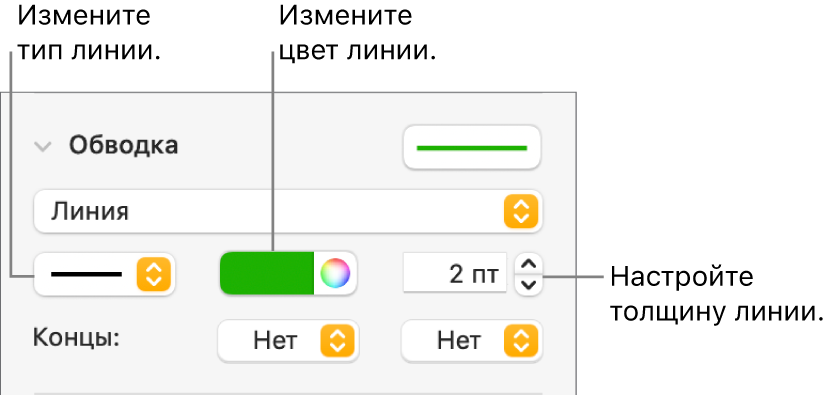
Если не получается удалить линию на странице, возможно, она была добавлена как абзацная линия между строками текста. Сведения об удалении таких линий см. в разделе Добавление границ и линий.
Редактирование изгибов линии и углов
Можно отредактировать кривую линию, добавив прямоугольные углы или изгибы линии. Во время редактирования можно быстро изменить углы на изгибы и наоборот.
Откройте приложение Pages
 на Mac.
на Mac.Откройте документ с кривой линией.
Нажмите линию, чтобы выбрать ее. Затем в боковом меню «Формат»
 перейдите на вкладку «Расстановка».
перейдите на вкладку «Расстановка».Нажмите кнопку «Кривая» или «Углом» в разделе «Соединение» в боковом меню.
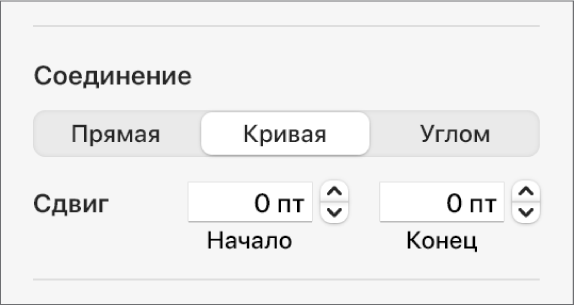
Если эти кнопки не отображаются, убедитесь, что выбрана линия, между конечными точками которой лежит точка редактирования.
Чтобы изменить положение углов или кривой, перетяните зеленую точку.
Соединение двух объектов в линию
Можно соединить два объекта соединительной линией: кривой, прямой или поворачивающей под прямым углом. При перемещении одного или нескольких соединенных объектов они остаются соединенными линией. Это особенно удобно при создании блок-схемы.
Перед выполнением этой задачи добавьте несколько объектов на страницу, которую нужно соединить.
Откройте приложение Pages
 на Mac.
на Mac.Откройте документ с двумя объектами, затем в панели инструментов нажмите
 .
.В категории «Основные» нажмите кривую линию, чтобы добавить ее на страницу (позже можно заменить ее на прямую соединительную линию или соединительную линию с прямыми углами).
Перетяните одну конечную точку линии и привяжите ее к объекту, затем перетяните другую конечную точку и привяжите ее к другому объекту.
Если не удается привязать линию к объекту, задайте для объекта параметр «Оставить на странице» (на вкладке «Расстановка» в боковом меню справа).
Выполните одно из указанных ниже действий.
Замена кривой линии на прямую соединительную линию или соединительную линию с прямыми углами. Нажмите линию, чтобы ее выбрать, затем откройте боковое меню «Формат»
 , перейдите на вкладку «Расстановка», затем нажмите «Прямая» или «Угол».
, перейдите на вкладку «Расстановка», затем нажмите «Прямая» или «Угол».Изменение расстояния между конечными точками линии и объектами. Нажмите линию, чтобы ее выбрать, затем измените начальное и конечное значения сдвига в разделе «Соединение» в боковом меню.
Чтобы изменить положение углов или кривой линии, перетяните зеленую точку (для ее отображения может понадобиться сделать линию длиннее).
Можно изменить внешний вид соединительной линии, изменив ее толщину, цвет, стиль линии и конечные точки, а также добавив эффекты, такие как тень и отражение.
Совет. Можно добавить в панель инструментов кнопку соединения для быстрого добавления соединительных линий в выбранные объекты.
Для одновременной работы с несколькими линиями нажимайте их, удерживая клавишу Shift.
Изменив внешний вид линии, Вы можете сохранить эту линию как собственный стиль объекта.